Rejtett kurzor beállítása adatbevitelkor a Windows 10/11 rendszerben

Bosszantja az a helyzet, amikor az egérmutató megjelenik a szövegmezőben gépelés közben?

A Windows 11 az elmúlt napokban a globális technológiai közösség forró témája. Sok Windows-felhasználónak most telepítenie kell az operációs rendszer új verzióját a számítógépére, hogy hamarosan érdekes változásokat és kiegészítéseket tapasztalhasson meg. A Microsoft minimális hardverkonfigurációs követelményei azonban komoly akadályt jelenthetnek.
Sok Windows-felhasználó szembesül ezzel a helyzettel, különösen azok számára, akik nagyon régi PC-rendszerekkel rendelkeznek (nem támogatják a TPM 2.0-t), valamint a jövőbeni fejlesztést tervezik.
Szerencsére úgy tűnik, hogy a Microsoft kivételt tesz a hosszú távú Windows 10 Insiders program tagjai számára. Pontosabban, a Microsoft lehetővé teszi a Windows 10 Insiders számára a Windows 11 Dev verziójának telepítését még olyan számítógépes rendszerre is, amelynek hardverkonfigurációja nem felel meg a minimális követelményeknek.
Azonban, mint már említettük, június 24-e előtt csatlakoznia kell a Windows 10 Insiders programhoz, hogy élvezze ezt a "kedvezményt". Ez azt jelenti, hogy ha most regisztrált, hogy csatlakozzon a Windows 10 Insiders programhoz, már túl késő.
Elméletileg még nem megfelelő hardver esetén is csatlakozhat a belső Windows Insider programhoz. De be lesz tolva a Release Preview csatornába. Ez a csatorna általában nagyon kevés új buildet kap.
Van azonban egy egyszerű trükk (természetesen kockázatokkal), amely segíthet a fenti korlátozás leküzdésében, csupán néhány módosítással a rendszerleíró adatbázisban.
Megjegyzés: Ez csak akkor szükséges, ha Ön új Insider, és régi hardver használatával szeretne csatlakozni a Dev Insiderhez.
1. Először csatlakozzon az Insider programhoz , és válassza ki a Release Preview gyűrűt. Ez lesz az egyetlen lehetőség.
2. Indítsa újra a rendszert, majd nyissa meg a Rendszerleíróadatbázis-szerkesztőt .
3. Ezután navigáljon ide:
HKEY_LOCAL_MACHINE\SOFTWARE\Microsoft\WindowsSelfHost\UI\Selection
4. Módosítsa az UIBranch kulcs szövegét Dev -re
5. Módosítsa a ContentType kulcs szövegét Mainline -ra
6. Módosítsa a Csengő gomb szövegét Külső értékre .
7. Ezután navigáljon ide:
HKEY_LOCAL_MACHINE\SOFTWARE\Microsoft\WindowsSelfHost\Applicability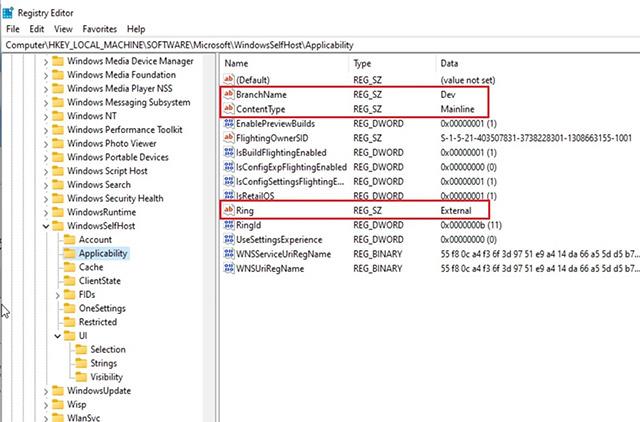
8. Módosítsa a BranchName kulcs szövegét Fejlesztőre
9. Módosítsa a ContentType kulcs szövegét Mainline -ra
10. Módosítsa a Ring gomb szövegét Külső értékre
11. Most lépjen ki a rendszerleíróadatbázis-szerkesztőből, és indítsa újra a rendszert. A fejlesztői körben találja magát, és készen áll arra, hogy a jövő hét elején megkapja a Windows 11 első Insider buildjeit.
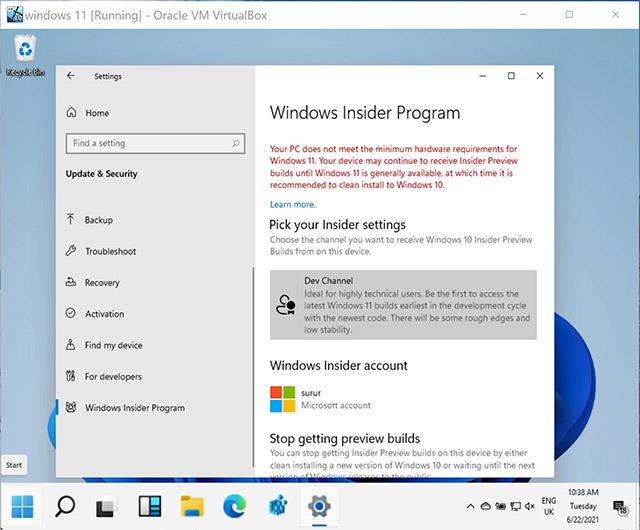
Sok szerencsét.
Bosszantja az a helyzet, amikor az egérmutató megjelenik a szövegmezőben gépelés közben?
Míg a Discord az idő nagy részében zökkenőmentesen működik, időnként olyan problémába ütközhet, amely fejfájást okoz, miközben megpróbálja kitalálni, hogyan lehet megoldani.
Ha nem használja a Narrátort, vagy másik alkalmazást szeretne használni, egyszerűen kikapcsolhatja vagy letilthatja.
A Windows sötét témával rendelkezik, amely javítja a rendszer általános esztétikáját. Ez a lehetőség azonban korlátozott, és nem feltétlenül érint bizonyos alkalmazásokat.
Amíg arra vár, hogy a Microsoft hivatalosan hozza a Copilotot a Windows 10-be, már korán megtapasztalhatja ezt az AI chatbot szolgáltatást harmadik féltől származó eszközök, például a ViveTool használatával.
Az élő feliratok segítségével mindenki, beleértve a siketeket vagy nagyothallókat is, jobban megértse a hangot azáltal, hogy megtekinti az elhangzott feliratokat.
Ez az útmutató bemutatja, hogyan állíthatja vissza teljesen a Windows Update összetevőit és házirendjeit az alapértelmezettre a Windows 11 rendszerben.
A Windows 11 hibát jelez, hogy nem kap elég RAM-ot, hiányzik a RAM, miközben az eszköz RAM-ja még rendelkezésre áll. Ez a cikk segít gyorsan kezelni ezt a helyzetet.
Sok felhasználónak problémái vannak a Clipchamp videószerkesztő eszköz Microsoft Store-on keresztüli telepítésével. Ha ugyanezzel a problémával küzd, és szeretné telepíteni és kipróbálni ezt az ingyenes videószerkesztő eszközt, ne aggódjon!
A Windows reflektorfény egy olyan szolgáltatás, amely javítja a Windows esztétikáját.
A Gigabyte lesz a következő számítógép-alkatrészgyártó, amely bemutatja azon alaplapmodellek listáját, amelyek támogatják a kompatibilitást és a zökkenőmentes frissítést a Windows 11-re.
Gyakori probléma ezek között, hogy a Hyper-V engedélyezése után a Windows 11 rendszeren nem lehetséges a rendszerindítás a lezárási képernyőről.
A számítógép hardvereszközeinek illesztőprogramjait használják a hardver és az operációs rendszer közötti kommunikációhoz.
A Helyi biztonsági házirend a Windows hatékony szolgáltatása, amely lehetővé teszi a helyi hálózaton lévő számítógépek biztonságának szabályozását.
A Paint Cocreator a Microsoft Paint alkalmazásba ágyazott szolgáltatás. Kép több verzióját is létrehozhatja a DALL-E, egy képi mesterséges intelligencia rendszer segítségével, amely az Ön által megadott szövegbevitelen alapul.
Akár beszédet szeretne gyakorolni, akár egy idegen nyelvet elsajátítani, akár podcastot szeretne készíteni, a hangfelvétel Windows 11 rendszerű számítógépen egy egyszerű folyamat.
A Battery Saver a Windows 11 egyik hasznos beépített funkciója.
Bizonyos helyzetekben újra kell indítania a Windows 11 számítógépet a problémák megoldásához, a frissítések telepítéséhez, a telepítési folyamat befejezéséhez vagy más szükséges feladatok elvégzéséhez.
Egyéni energiagazdálkodási séma létrehozása nem ritka, ha sok éve használja a Windows rendszert. De tudta, hogy importálhat és exportálhat energiaterveket a Windows rendszerben?
A Dynamic Lock nevű biztonsági funkció segítségével egyszerűen beállíthatja számítógépét, hogy biztonságosan zárja le magát, amikor elhagyja munkahelyét, anélkül, hogy teljesen le kellene kapcsolnia a rendszert.
A Kioszk mód a Windows 10 rendszeren egy olyan mód, amelynél csak 1 alkalmazás használható, vagy csak 1 webhely érhető el vendégfelhasználókkal.
Ez az útmutató bemutatja, hogyan módosíthatja vagy állíthatja vissza a Camera Roll mappa alapértelmezett helyét a Windows 10 rendszerben.
A hosts fájl szerkesztése azt eredményezheti, hogy nem tud hozzáférni az internethez, ha a fájl nincs megfelelően módosítva. A következő cikk a hosts fájl szerkesztését mutatja be a Windows 10 rendszerben.
A fotók méretének és kapacitásának csökkentésével könnyebben megoszthatja vagy elküldheti őket bárkinek. Különösen a Windows 10 rendszeren néhány egyszerű lépéssel csoportosan átméretezheti a fényképeket.
Ha biztonsági vagy adatvédelmi okokból nem kell megjelenítenie a nemrég felkeresett elemeket és helyeket, egyszerűen kikapcsolhatja.
A Microsoft nemrég adta ki a Windows 10 évfordulós frissítését számos fejlesztéssel és új funkcióval. Ebben az új frissítésben sok változást fog látni. A Windows Ink ceruza támogatásától a Microsoft Edge böngészőbővítmény támogatásáig a Start menü és a Cortana is jelentősen fejlődött.
Egy hely számos művelet vezérléséhez közvetlenül a tálcán.
Windows 10 rendszeren letölthet és telepíthet csoportházirend-sablonokat a Microsoft Edge beállításainak kezeléséhez, és ez az útmutató bemutatja a folyamatot.
A Sötét mód a Windows 10 sötét hátterű felülete, amely segít a számítógépnek energiatakarékosságban, és csökkenti a felhasználó szemére gyakorolt hatást.
A tálcán korlátozott hely áll rendelkezésre, és ha rendszeresen több alkalmazással dolgozik, gyorsan elfogyhat a több kedvenc alkalmazás rögzítéséhez szükséges hely.




























